Картинка
Обзор
Элемент управления Картинка позволяет встраивать в отчет статические (хранящиеся вместе с отчетом) или динамические (полученные из источника данных) изображения.
Чтобы добавить этот элемент управления в отчет, перетащите элемент Картинка из Панели инструментов в область отчетов.
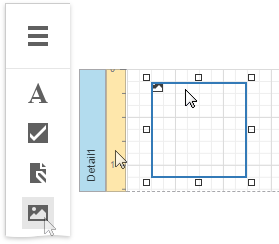
Картинка может отображать изображения в следующих форматах: BMP, JPG, JPEG, GIF, TIF, TIFF, PNG, ICO, DIB, RLE, JPE, JFIF, EMF, WMF, SVG.
Используйте свойство Источник изображения или Гиперссылка к изображению, чтобы указать изображение, отображаемое в поле Картинка. Вы можете получить доступ к этим свойствам в категории Картинка - настройка.
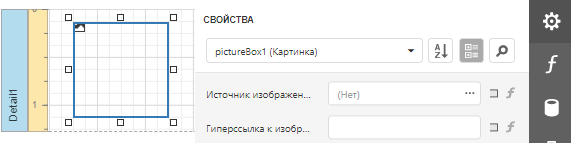
Указанное изображение сохраняется с отчетом, если вы используете свойство Источник изображения. Если вы используете свойство Гиперссылка к изображению, сохраняется только путь к изображению.
Привязка к данным
Вы можете использовать Картинка для отображения изображения,привязанного к источнику данных. Нажмите на ![]() свойства Источник изображения выберите поле данных в открывшемся Редакторе выражений. Вы можете использовать этот редактор для создания выражения привязки, которое может включать два или более полей данных.
свойства Источник изображения выберите поле данных в открывшемся Редакторе выражений. Вы можете использовать этот редактор для создания выражения привязки, которое может включать два или более полей данных.
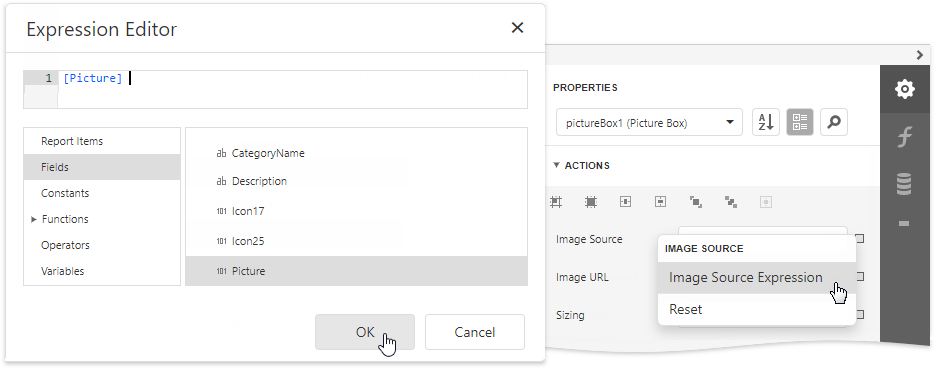
Таким же образом можно привязать свойство Гиперссылка к изображению к данным.
Вы также можете перетащить поле, содержащее данные изображения, из Списка полей, чтобы создать новое окно изображения, привязанное к этому полю.
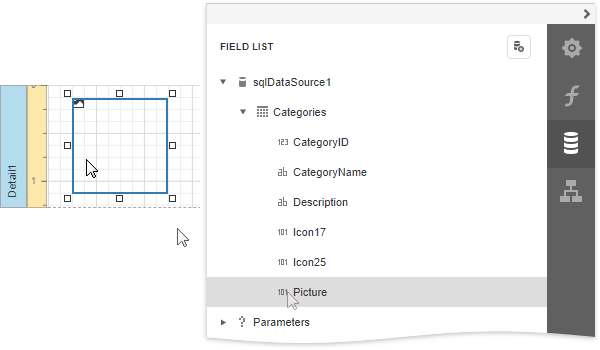
Дополнительную информацию о том, как создавать элементы управления с учетом данных, см. в разделе Привязка элементов к данным.
Ограничения поддержки SVG
Картинка не поддерживает следующее содержимое SVG:
Градиент
Текст (вы можете преобразовать текст в Кривые в качестве обходного пути)
Анимации
Внешние стили .css
Экспорт (кроме PDF) имеет следующие ограничения:
Изображения SVG преобразуются в метафайлы, поскольку средства просмотра документов могут не поддерживать формат SVG.
Изображения SVG экспортируются в формате PNG в среде Microsoft Azure.
Уровень разрешений Medium Trust не поддерживает SVG.
Масштабирование изображения
Используйте Масштабирование изображения, чтобы указать положение изображения в поле изображения.
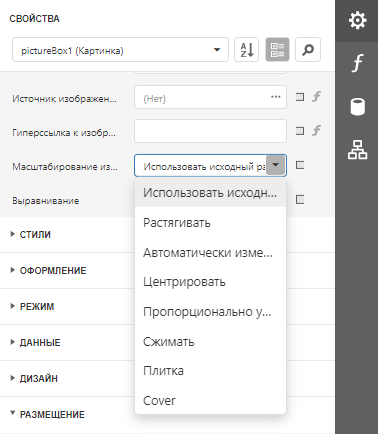
Данный элемент управления поддерживает следующие режимы размера изображения:
Использовать исходный размер
Изображение отображается в верхнем левом углу с исходными размерами. Изображение обрезается, если оно не соответствует границам элемента.
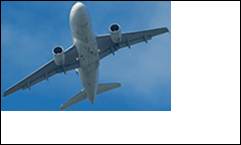
Растягивать
Изображение растягивается или сжимается, чтобы заполнить ширину и высоту элемента.

Автоматически изменить размер
Размеры элемента подгоняются под размер изображения.

Пропорционально увеличить размер
Размер изображения изменяется пропорционально без его обрезки в соответствии с размерами элемента.

Сжимать
Изображение центрируется и отображается в полный размер, если размеры элемента управления превышают размер изображения. В противном случае размер изображения изменяется в соответствии с границами элемента управления.

Плитка
Исходное изображение реплицируется внутри элемента управления, начиная с верхнего левого угла. Реплицированное изображение обрезается, если оно не соответствует границам элемента управления.

Вы также можете использовать свойство Выравнивание в режимах Использовать исходный размер, Пропорционально увеличить размер и Сжимать , чтобы указать выравнивание по отношению к границам элемента управления.
Взаимодействие
Вы можете добавить возможность загрузки/изменения изображения и/или рисования подписи в графическом окне, когда оно отображается в режиме предварительного просмотра. Для этого разверните категорию Режим, выберите раздел Настройки редактора и установите для свойства Включен значение Да .

Нажмите на поле изображения в режиме предварительного просмотра и откроется редактор.
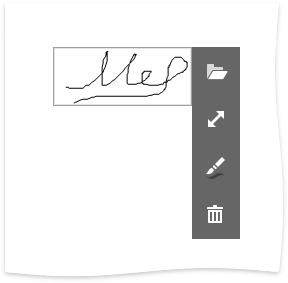
Совет
Вы можете нарисовать границы графического окна, чтобы сделать редактор видимым в режиме предварительного просмотра, если изображение не указано.
Обратитесь к темам Редактирование содержимого в предварительном просмотре и Интерактивные электронные формы, чтобы узнать, как использовать этот режим в элементе Картинка.